Todo blog público precisa ter uma Política de privacidade e um aviso de Cookie.
Muitos países tem políticas severas de proteção ao leitor.
E não é complicado criar uma Política de privacidade em conformidade com o Blogger e nem adicionar o aviso no blog.
Eu uso o serviço da Osano desde que a nova lei da Comunidade européia foi criada e o Blogger passou a exigir que seus blogueiros a implantassem.
A Osano tem 2 versões e eu uso a gratutita que é customizável.
Primeiro vamos criar a Política de privacidade.
Este é um texto básico que copiei de um post que ensinava exatamente isso, mas o site já não está mais on line.
"Esse é um blog pessoal e visa assegurar e garantir que, quaisquer informações relativas aos usuários, não serão fornecidas, publicadas ou comercializadas em quaisquer circunstâncias.O blog (coloque o nome de seu blog) compartilha meus tutoriais (ou meus textos, ou meus trabalhos, enfim, a finalidade de seu blog) compartilhando tudo de bom na internet.É um blog sem fins comerciais, mas nem por isso menos atento às leis nacionais e internacionais que regem a atividade.É importante ressaltar que o blog (coloque o nome de seu blog) contém diversos links para muitos sites (Print Friendly, redes sociais), na intenção de oferecer uma melhor experiência em nosso blog. No entanto, não compartilhamos nenhuma informação pessoal de usuários com estes sites, nem nos responsabilizamos pelas políticas de privacidade praticadas pelos mesmos. E nem mesmo armazenamos qualquer tipo de informação pessoal.Todas as informações postadas nesse blog são frutos de nossas experiências e pesquisas pessoais.Todos os comentários são publicados na íntegra, inclusive os postados anonimamente, com exceção daqueles que contém ofensas ou links de terceiros, que não serão publicados.E todos os contatos feitos pelo formulário de contato (caso você disponha de um) serão respondidos e os dados pessoais serão resguardados em respeito a todos que nos procuram e confiam em nós.Todo visitante tem a possibilidade de configurar seu navegador para ser avisado, na tela do computador, sobre a recepção dos cookies e para impedir a sua instalação no disco rígido. As informações pertinentes a esta configuração estão disponíveis em instruções e manuais do próprio navegador utilizado.Para maiores informações, escreva utilizando o formulário de contato ou pelo e-mail (coloque seu e-mail)."
Feito isso vamos criar uma página com a nossa Política de privacidade.
Abra seu blog,vá em Páginas > + Nova página:
Coloque o título, o texto e, se quiser, marque a opção Não permitir comentários e publique a página.
Aproveitando aqui eu mostro mais uma diferença entre página estática e página de post.
A página de post é o blog propriamente dito, as postagens vão se sobrepondo das mais recentes às mais antigas, que vão sendo "empurradas" para trás, ficando ocultas da página inicial do blog.
E na área de "opções" a página de posts tem várias opções que permitem que os motores de busca achem nosso blog.
Já as páginas estáticas são "soltas". Posso criar dezenas de páginas estáticas que nenhuma delas estará ligada à outra.
Ninguém terá acesso às nossas páginas estáticas a não ser que criemos um menu para isso, adcionemos o gadget Páginas ou compartilhemos o link.
E na seção "opções" das páginas estáticas só temos a opção de ocultar ou exibir comentários, já que as páginas estáticas não são rastreadas pelos mecanismos de busca e pesquisa. Por isso não devem ser usadas para nossos tutoriais ou postagens diversas.
Publicada a página deixe-a aberta pois vamos precisar do link.
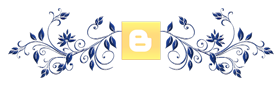
Agora vamos ao site Osano customizar nosso aviso de cookie.
Logo no começo podemos escolher entre uma versão mais elaborada, que precisa que façamos registro no site e talvez seja paga (não tenho certeza se é) ou a versão código aberto que uso a anos em meus blogs.
Role a página até achar o botão Iniciar codificação e clique nele
Role a página até chegar na área de configuração do aviso.
Na coluna da esquerda tem a descrição dos itens e na da direita o código gerado e onde colocá-lo no nosso blog.
E na parte inferior o modelo de como a barrinha vai aparecer no blog.
Se quiser que o aviso apareça na parte superior do blog escolha a opção "Parte superior do banner", clicando na frase e não no círculo ao lado.
Teste as outras posições antes de escolher em definitivo a sua.
Mantive a "Parte inferior do banner" para mostrar as mudanças aplicadas:
Como são códigos diferentes e serão colocados em lugares diferentes você já pode ir adicionando-os no HTML do seu blog (Tema > Personalização > Editar HTML)
Copie o primeiro código e cole em uma página estática de seu blog, mas não compartilhe essa página.
Já vou adicionar esse código ao meu blog.
Tema > Personalização > Editar HTML - ctrl F - escrever </head> na caixa de pesquisa e dar Enter:
Adicione o código antes de </head>, clique no disquete para salvar e aguarde as mensagens:
O próximo código só vamos copiar quando terminarmos de personalizar nosso aviso.
E o código será colocado antes da tag </body>.
Pra começar, eu escolhi o formato "Sem bordas".
Depois foi a vez de escolher as cores.
Quando clicamos dentro da caixinha, abre-se uma janela com uma paleta de cores. Fui testando as cores e não gostei de nenhuma, já que a paleta é tão minúscula que fica difícil mudar de tom.
Como sou prática escolhi minhas cores no AS, copiei os códigos e coloquei na caixinha:
No próximo item coloco o link da minha política de privacidade:
No item 5 podemos, a princípio, escolher o que nosso visitante pode fazer, mas parece que nosso template só permite a primeira opção.
Como isso nos basta, manterei essa opção para não ter que modificar o blog só por causa do aviso.
Por fim, no item 6 alteramos ou não o texto.
Eu alterei e mesmo a primeira frase aparecendo é necessário reescrevê-la, senão o aviso aparecerá em inglês:
Personalização definida, é hora de copiar o código, colar na página de aviso, para você ter um backup do código, e depois no código fonte:
Tema > Personalização > Editar HTML - ctrl F - escrever </body> na caixa de pesquisa e dar Enter.
Adicionar o código antes de </body>, clique no disquete para salvar e aguarde as mensagens:
Visualize seu blog. A mensagem só vai aparecer 1 vez e quando o visitante clicar em "Aceito" ela não aparece mais em nenhuma outra postagem, até que ele saia do site e retorne.
Dúvidas mande um e-mail.









































Nenhum comentário:
Postar um comentário
Para se inscrever nas listas clique nos títulos de cada grupo na página inicial. Comece com as aulas de PSP, depois continue com o PSP + AS, e se quiser siga com o Xara e a Formatação para criar belos e-mails.
Deixe aqui suas opiniões e seja sempre bem-vindo(a).